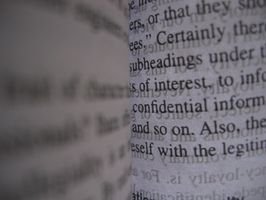Cool Text zu einem Foto hinzufügen
Sie können Ihre Fotos mit Hilfe einer Reihe von verschiedenen bearbeiten und oder Grafikprogramme Text hinzufügen. Programme wie Paint Net, Picasa 3 und Picnik können Sie Ihre Formulierung durch Erstellen von einzigartigen Farben, Größen und Schriftarten anpassen.
Anweisungen
Net zu malen
1 Laden Sie die neueste Version von Paint Net. Nehmen Sie die Anweisungen des Programms, die erforderlichen Komponenten zu installieren.
2 Öffnen Sie das Programm mit einem Doppelklick auf das Symbol und laden Sie das Bild, das Sie bearbeiten möchten. Vergrößern Sie das Bild 100 Prozent zu geben Ihnen eine Vorstellung davon, wie groß das Bild und der Text ausgehen werden.
3 Klicken Sie auf das Tool für die Textbearbeitung, das eine Schaltfläche mit einem Buchstaben drauf ist. Sie werden sehen, dass der "I"-Cursor, der anzeigt, Sie können Ihr Bild Text hinzufügen.
4 Linken Maustaste irgendwo in das Bild. Ein Textfeld wird angezeigt. Geben Sie den Text, den Sie auf Ihrem Foto angezeigt werden möchten, und wählen Sie eine Schriftart, Größe und Farbe für sie.
5 Klicken Sie auf die Registerkarte "Datei" und wählen Sie "Speichern unter". Ihr Bild und speichern Sie es.
Picasa 3
6 Download Picasa 3; Das Programm wird automatisch Ihre Fotos organisieren. Wählen Sie das Foto, dem Sie Text hinzufügen, doppelklicken Sie auf drauf und editing-Tools auf der rechten Seite des Bildschirms erscheint.
7 Wählen Sie das Textwerkzeug; Wählen Sie Schriftart, Größe und Farbe, die Sie für Ihr Foto verwenden möchten.
8 Geben Sie die Formulierung, die Sie verwenden möchten. Sie können den Winkel des Wortlauts ändern, indem Sie das Handle auf den Kreis positioniert in der Mitte das Textfeld drehen.
9 Ihr Foto zu speichern, wählen Sie "Datei" und "Speichern unter". Nennen Sie Ihr Foto. Ihr Foto wird mit Ihrem Text hinzugefügt gespeichert.
Picnik
10 Navigieren Sie zu der Picnik-Website, und klicken Sie auf "Hochladen". Suchen Sie Ihr Foto auf Ihrem Desktop und wählen Sie es.
11 Klicken Sie auf die Registerkarte "Erstellen" und hinzufügen Ihren Text in das Textfeld in der oberen linken Ecke und klicken Sie auf "Hinzufügen". Eine Box mit Ihrem Text erscheint als eine Schicht über Ihr Foto. Wählen Sie eine Schriftart aus der Liste Schriftarten unter dem Textfeld. Klicken Sie sich durch die Liste zu sehen, wie verschiedene Schriftarten aussehen wird.
12 Anpassungen Sie im Feld Eigenschaften Text auf der rechten Seite des Fensters die Punktgröße und Deckkraft des Textes ändern.
13 Klicken Sie auf die Registerkarte "Speichern und teilen" und ändern den Dateinamen, wenn Sie nicht über die ursprüngliche auf Ihrem Desktop speichern möchten. Klicken Sie "Speichern", um Ihr Foto mit den hinzugefügten Text auf Ihrem Desktop zu speichern.